添加楼板边缘
可以通过选取楼板的水平边缘来添加楼板边缘。 可以将楼板边缘放置在二维视图(如平面或剖面视图)中,也可以放置在三维视图中。
-
单击“建筑”选项卡
“构建”面板
“楼板”下拉列表
(楼板:楼板边缘)
-
高亮显示楼板水平边缘,并单击鼠标以放置楼板边缘。
观察状态栏以寻找有效参照。 例如,如果将楼板边缘放置在楼板上,“状态栏”可能显示:楼板: 基本楼板: 参照。 也可以单击模型线。
在剖面中放置楼板边缘时,将光标靠近楼板的角部以高亮显示其参照。
单击边缘时,Revit 会将其作为一个连续的楼板边缘。 如果楼板边缘的线段在角部相遇,它们会相互斜接。
-
要完成当前的楼板边缘,请单击“修改 | 放置楼板边缘”选项卡
“放置”面板
(重新放置楼板边缘)。
-
要开始其他楼板边缘,请将光标移动到新的边缘并单击以放置。
-
要完成楼板边缘的放置,请单击“修改 | 放置楼板边缘”选项卡
“选择”面板
“修改”。
调整或翻转楼板边缘
在将楼板边缘添加到楼板后,可以更改楼板边缘的大小或方向。
可以调整板的尺寸。 选择板时,其任一端都会出现一个拖曳控制柄。 请参见控制柄和造型操纵柄。
在三维视图中,可以应用视图中出现的翻转控制柄翻转板;而在二维视图(如剖面视图)中,可以在板上单击鼠标右键并选择“围绕水平轴翻转”或“围绕垂直轴翻转”。 请参见控制柄和造型操纵柄。
添加或删除楼板边缘的线段
您可以延续楼层周围现有的楼板边缘,或从现有的楼板边缘删除段。
-
选择现有的楼板边。
注: 要选择一个边,您可能需要按 Tab 键一次或多次,直到所需的边高亮显示,然后单击以选择它。 在某些情况下,您可能需要先将楼板边从楼板取消连接,这样在删除线段时就会有一个可选的边。
-
单击“修改|楼板边缘”选项卡
“轮廓”面板
“添加/删除线段”。
-
单击边缘以添加或删除地台边缘的线段。
移动楼板边缘
可以通过楼板边缘的属性或以图形方式移动楼板边缘来改变其水平或垂直偏移。
水平移动
要移动单段楼板边缘,请选择此楼板边缘并水平拖动它。
要移动多段楼板边缘,选择此楼板边缘的造型操纵柄。 将光标放在楼板边缘上,并按 Tab 键高亮显示造型操纵柄。观察状态栏以确保高亮显示的是造型操纵柄。单击以选择该造型操纵柄。向左或向右移动光标以改变水平偏移。 这会影响此楼板边缘所有线段的水平偏移,因为线段是对称的。
移动左边的楼板边缘也会移动右边的楼板边缘
垂直移动
选择楼板边缘并上下拖曳它。 如果楼板边缘是多段的,那么所有段都会上下移动相同的距离。
在剖面中垂直移动楼板边缘

 “构建”面板
“构建”面板 (楼板:楼板边缘)
(楼板:楼板边缘) (重新放置楼板边缘)。
(重新放置楼板边缘)。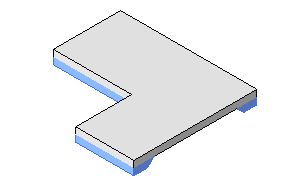
 “轮廓”面板
“轮廓”面板 “添加/删除线段”。
“添加/删除线段”。
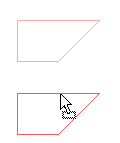





评论0